هل جهاز الكمبيوتر الخاص بك يتباطأ أثناء العمل؟ أووجود مشاكل فى جهاز الكمبيوتر الخاص بك تمنعك من انجاز مهامك ؟ نعم هناك العديد من الأسباب التي تجعل الكمبيوتر بطيئًا وغير مستقر .
لقد قمنا بتجميع الأسباب الشائعة لبطء جهاز الكمبيوتر مع حلولهم لمعرفة كيفية إصلاح تعطل الكمبيوتر. ابحث عن السبب الذي يجعل جهاز الكمبيوتر الخاص بك بطيئًا وقم بتطبيق الحلول لإصلاح جهاز الكمبيوتر البطيء.
بعض الأسباب الشائعة لبطء الكمبيوتر وحلولها
1: عدوى فيروسية
الأعراض: تستغرق البرامج وقتًا أطول لتفتح بمجرد فتحها وتستجيب ببطء شديد. نوافذ منبثقة غير متوقعة.
المشاكل: قد تتلف الملفات التي تم تنزيلها ، أو تفقد البيانات ، أو القرص الصلب التالف ، أو تباطؤ الكمبيوتر ، أو تلف مفاجئ لنظامك وقد يتعطل.
الحلول : يمكنك تثبيت برنامج مكافحة الفيروسات في نظامك وفحص جهاز الكمبيوتر الخاص بك لإزالة الفيروس. ولكن قبل فحص نسخة احتياطية للنظام من بياناتك المهمة وإلا فقد تفقدها.
احصل على برنامج لاازالة الفيروسات وبرامج الفدية Adware وغيرها من هدا الموضوع
2: رفض ذاكرة الوصول العشوائي المتوفرة
الأعراض: يصبح جهاز الكمبيوتر أبطأ طوال اليوم حتى بعد إعادة تشغيله ، وهو برنامج واحد أو أكبر يتم إغلاقه بشكل متكرر. تظهر رسالة خطأ "ذاكرة منخفضة" عادية على جهاز الكمبيوتر.
المشاكل: عندما يعاني جهاز الكمبيوتر من ضعف الذاكرة فإن كل شيء على جهاز الكمبيوتر يعاني. مشكلتان تقللان من ذاكرة الوصول العشوائي المتاحة هما:
1) حدوث ذاكرة مجزأة بسبب الاستخدام المنتظم أثناء فتح البرامج واستخدامها وإغلاقها.
2) يحدث تسرب للذاكرة عندما لا يقوم البرنامج بتحرير الذاكرة بعد إغلاق البرنامج.
بعض المواضيع المفيدة لتسريع واصلاح جهاز الكمبيوتر يعمل بنظام Windows اخترناها لكم
- كيفية التعرف على إصابة جهاز الكمبيوتر بالفيروسات
- مجموعة طرق لزيادة سرعة الإنترنت من موجه الأوامر فى Windows 10
- الطرق المجانية والسهلة لجعل الكمبيوتر يعمل بشكل أسرع
- أفضل الطرق لتسريع جهاز الكمبيوتر بنظام ويندوز وتحسين ادائه بدون برامج
- كيفية الاستفادة القصوى من إدارة مهام Windows
- كيفية حذف فيروس الاختصارات في نظام ويندوز
الحلول :
قم بتنظيف نظامك عن طريق حذف الملفات غير المرغوب فيها غير الضرورية وسجل التصفح وضبط Windows للحصول على أفضل أداء أو إضافة المزيد من ذاكرة الوصول العشوائي لجعل جهاز الكمبيوتر الخاص بك سريعًا .
انقر بزر الماوس الأيمن على أيقونة الكمبيوتر وحدد الخصائص
حدد خيار إعدادات النظام المتقدمة
سيتم فتح خصائص النظام ، انقر فوق علامة التبويب خيارات متقدمة
انقر فوق الإعدادات تحت الأداء
حدد الضبط للحصول على أفضل أداء وانقر فوق تطبيق
انقر فوق موافق وأعد تشغيل الكمبيوتر
ستعمل هذه الخطوات على تحسين أداء جهاز الكمبيوتر الخاص بك. إذا كنت ترغب في جعل جهاز الكمبيوتر الخاص بك سريعًا وإزالة الملفات غير المرغوب فيها دون أي متاعب ، فيمكنك تجربة CCleaner
3: ازدحام حركة بدء تشغيل Windows
الأعراض: يستغرق الكمبيوتر وقتًا طويلاً في البدء حيث يتجاوز 5-10 دقائق في الحالات الأكثر خطورة.
المشاكل: هناك العديد من التطبيقات والخدمات التي تم تعيينها لبدء التشغيل تلقائيًا عندما يبدأ جهاز الكمبيوتر في تشغيل هذه البرامج ، ويطلب منهم تقديمها في عملية بدء التشغيل ، لكن لا يُسمح لهم باستخدام الموارد وإضافة وقت لبدء تشغيل كمبيوتر.
الحلول: تعطيل تطبيق بدء التشغيل لإصلاح الكمبيوتر يستمر في تعطل مشكلة Windows 10. وسيقوم النظام بإزالة العبء عن النظام مما يجعله يعمل دون أن يتعطل.
لنظامي التشغيل Windows 10 و 8
اضغط على Ctrl + شيفت + خروج المفتاح ل فتح مدير المهام
حدد علامة التبويب بدء التشغيل وانقر فوق مزيد من التفاصيل
الآن ، حدد التطبيقات التي تريد تعطيلها وانقر على زر تعطيل
لنظام التشغيل Windows 7 والإصدارات الأقدم
اضغط على أيقونة Windows
اكتب تكوين النظام
انتقل إلى علامة التبويب بدء التشغيل
قم بإلغاء تحديد البرامج التي لا تريد ظهورها عند بدء تشغيل نظامك
انقر فوق زر تعطيل الكل
سيؤدي هذا إلى تعطيل جميع تطبيقات بدء التشغيل من جهاز الكمبيوتر الخاص بك وإصلاح مشكلة تباطؤ الكمبيوتر وتسريع Windows البطيء .
4: تثبيت البرامج غير الضرورية
الأعراض : تتباطأ سرعة واستجابة الكمبيوتر بمرور الوقت أثناء تشغيل أكثر من برنامج واحد.
المشاكل: مع زيادة تثبيت البرامج ، يتعين على الكمبيوتر أداء المزيد من العمل حيث يحتاج إلى تثبيت برامج متعددة تعمل بنفس الوظائف التي تضيف عبئًا على جهاز الكمبيوتر.
ينتج عن ذلك إهدار مساحة التخزين وحمل معالجة الجعة على برنامج التكرار. إنه يثقل كاهل أداء الخلفية ويؤدي إلى تعارض في النظام يؤدي إلى إبطاء كل شيء.
الحلول: قم بإلغاء تثبيت البرامج غير الضرورية التي لم تعد قيد الاستخدام. سيؤدي ذلك إلى توفير مساحة على جهاز الكمبيوتر الخاص بك ولن يتعطل.
لنظام التشغيل Windows 10
اضغط على أيقونة Windows
حدد الإعدادات
انقر فوق النظام> التطبيقات والميزات
ستظهر قائمة بالتطبيقات أمامك
انقر فوق التطبيقات التي تريد إلغاء تثبيتها وانقر فوق زر إلغاء التثبيت
لنظام التشغيل Windows 7
اضغط على زر ابدأ
انقر فوق لوحة التحكم
حدد البرامج> البرنامج والميزات
حدد البرامج التي تريد إلغاء تثبيتها
انقر بزر الماوس الأيمن فوقه وحدد إلغاء التثبيت
بعد إلغاء تثبيت التطبيقات التي لم تعد قيد الاستخدام ، ستلاحظ قريبًا إصلاح تعطل الكمبيوتر . إذا كنت لا ترغب في أداء الكتيبات والبحث عن حل سهل ، فيمكنك تجربة Revo Uninstaller لإلغاء تثبيت البرامج.
5: أخطاء التسجيل والمجموعات
الأعراض: قد يعاني المستخدمون من عدم الاستقرار مع مجموعة من الأقفال المزعجة والمضيعة للوقت والتي تؤدي إلى فشل الجهاز. قد تتلقى خطأ غير عادي أثناء فتح الجهاز الخارجي أو طباعته أو توصيله أو فصله أو إعادة تشغيل الكمبيوتر.
المشاكل: تحتفظ قاعدة بيانات التسجيل بإعدادات المفاتيح التي يستخدمها نظام التشغيل Windows وهو أهم مكون في الكمبيوتر
الحلول: إصلاح السجل الفاسد عن طريق إجراء عملية الإصلاح التلقائي والتخلص من الخطأ غير المعتاد في نظامك وإصلاح تباطؤ الكمبيوتر.
لنظامي التشغيل Windows 10 و 8
اذهب إلى الإعدادات
انقر فوق التحديث والأمان> الاسترداد
انقر فوق بدء التشغيل المتقدم> إعادة التشغيل الآن
في شاشة اختر خيارًا ، انقر فوق استكشاف الأخطاء وإصلاحها
شاهد ايضا : تحميل برنامج تسريع الكمبيوتر ويندوز 10 Windows 10 Manager
في شاشة الخيارات المتقدمة ، انقر فوق الإصلاح التلقائي
حدد حسابًا لتسجيل الدخول
سيبدأ الإصلاح التلقائي وسيعاد تشغيل الكمبيوتر أثناء العملية. بعد الانتهاء من العملية ، سيتم حل مشكلة تباطؤ الكمبيوتر .
6: تجزئة الملفات الموجودة على القرص الصلب
الأعراض: تتباطأ سرعة واستجابة الكمبيوتر بشكل عام بمرور الوقت ، ونتيجة لذلك ، تستغرق البرامج وقتًا أطول لفتحها.
المشاكل: أثناء إنشاء الملفات أو حذفها من الكمبيوتر أو تخزين الملفات كوحدة واحدة وبدلاً من ذلك يتم تقسيمها وتخزين جزء منها عبر مواقع مختلفة على القرص الصلب.
بمرور الوقت ، يصبح هذا التراكم مثقلًا ويستغرق تجميع القطع المتناثرة مزيدًا من الوقت ويزداد التآكل المادي على الأجزاء الميكانيكية للمحرك.
الحلول : لحل هذه المشكلة ، يمكنك إلغاء تجزئة القرص الصلب. وهذا إصلاح الكمبيوتر بطيئا . اتبع الخطوات لإلغاء تجزئة القرص الصلب:
اضغط على مفتاح Windows + R.
اكتب dfrgui وانقر فوق موافق






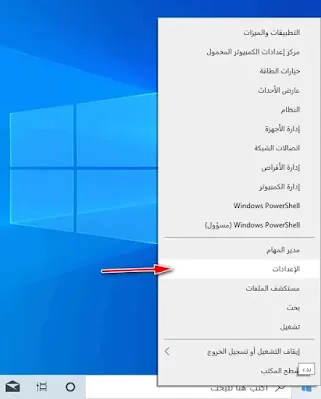








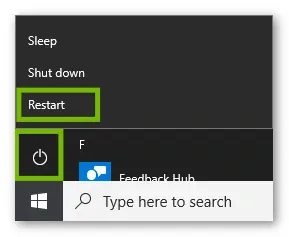
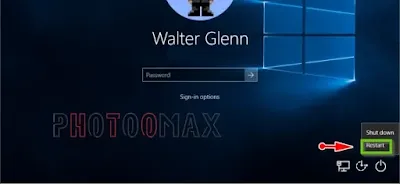


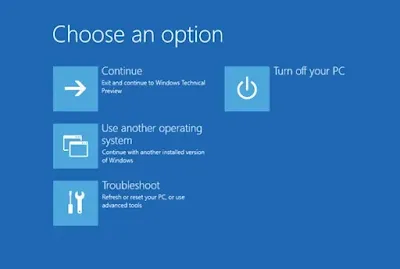
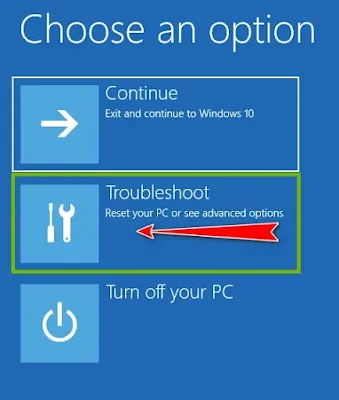


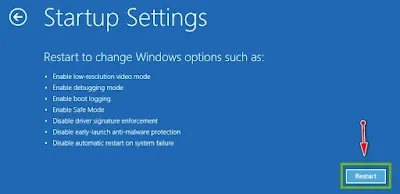
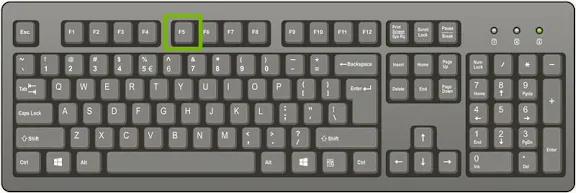


1 تعليقات
مشكور بارك الله فيك موضوع مفيد وطرح جديد
ردحذف{مَا يَلْفِظُ مِنْ قَوْلٍ إِلَّا لَدَيْهِ رَقِيبٌ عَتِيدٌ}